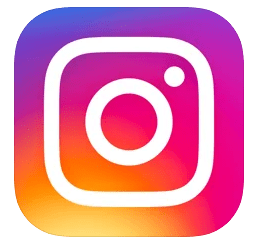
インスタグラムでリールを投稿しても真っ暗な画面で音楽のみ再生されてしまったり、動画の一部が見切れた状態で再生されてしまう不具合が発生しています。
今回は、インスタグラムのリールで画面が真っ黒になったり、サイズがズレて見切れてしまう場合の原因と対処法を徹底解説していきます。
コンテンツ
リールの動画が真っ暗になったりサイズがズレたりする
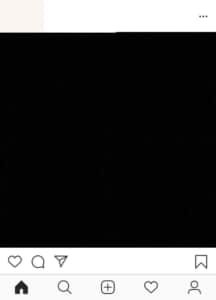
現在、インスタグラムに投稿する時にリール(動画)が真っ暗な状態で動画が表示できない、サイズがズレた状態になってしまうので動画の一部が見切れてしまうという不具合が発生しています。
投稿する側も真っ暗でリールを見る側も真っ暗に見えてしまうため動画を上げにくいという声が増加しており、気軽に動画や画像を使ってコミュニケーションを取るのが特徴のSNSであるため一時的に別のSNSに動画のみをアップロードしているアカウントもあります。
また、動画自体は真っ暗でも音声のみ再生される場合もあれば音声すら再生できない場合もあり、何の問題もなく再生できているユーザーもいるため症状は人それぞれとなっています。
リールの動画が真っ暗になったりサイズがズレたりする原因

現時点ではインスタグラム公式からのアナウンスはまだありませんが、インスタグラムアプリのバグではないかという声が増加傾向にあります。
過去2021年4月や2019年にも同様の不具合が発生しましたが、どちらもインスタグラム側のシステムエラー(バグ)が原因でした。
動画作成時の出力サイズが違う
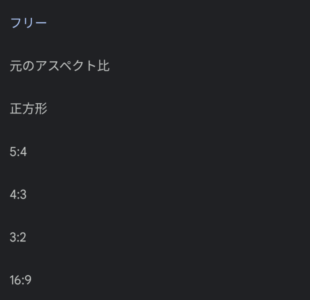
撮影した動画をそのまま投稿するのではなく、動画編集アプリやインスタグラム内の編集機能を使って編集した動画を投稿する場合、作成時に設定する動画の表示サイズの指定が間違っている可能性があります。
また、動画撮影時点でアスペクト比(動画の縦と横のサイズ)を変更できるため、リールに対応していないサイズで撮影してしまうとリール投稿時に失敗してしまう可能性があります。
もしアスペクト比が1.91:1~9:16以外のサイズでアップロードしてしまった場合はインスタグラム側で自動的に調整されるため、無理やり引き延ばされてしまった結果ズレてしまうという場合もあります。
通信エラー

通信障害や速度制限によって、再生に時間がかかる場合は最初真っ暗の状態で読み込みをしている時間が長くなる場合があります。
他の人からは見えているのに自分だけ動画が見れない場合は、通信エラーの可能性が高いです。
更に、Wi-Fiで接続している場合はWi-Fiルーター(接続機器)側の不具合で通信がうまく行っていない可能性もあります。
端末側の不具合

アプリ側の不具合ではなかった場合、端末側で何らかの不具合が起こった結果動画が再生できていない可能性があります。
メモリが少ないために動作が重くなりインスタグラムアプリがフリーズしていたり、液晶に不具合が生じていて正常な再生ができない場合もあります。
また、インスタグラムはアップデートし続けることで新機能の追加や不具合の修正に対応しています。 使用している端末が発売から時間が経ちすぎていていると、その端末が非対応になってしまいアプリが正常に機能しなくなる原因にもなります。
リール投稿で不具合が起きた時の対処法

今回の症状はアプリ側のバグである可能性が高いため、インスタグラム側の修正を待つのが1番です。
しかし過去に数回同様の不具合が起こっているため、今後も不具合が再発する可能性は十分に考えられ、不具合が解消されるまでインスタグラムが使えないのも不便なものです。
そのため、不具合が解消されるまでの間は以下のような対処法を試してみましょう。
投稿前に動画サイズを変えておく
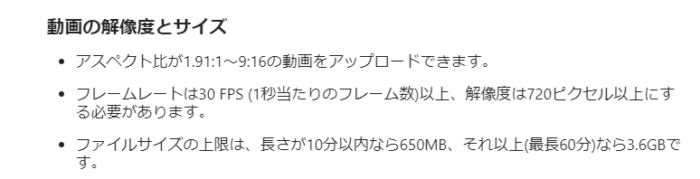
インスタグラムのリールに投稿する際にちょうど良い動画サイズは、縦長の9:16です。
実はそれ以外のサイズだとインスタグラム側でサイズを再調整しているため、ズレやすくなってしまいます。
事前に動画編集アプリやスマートフォンに標準搭載されている動画編集機能などを使用して9:16になるようにリサイズしてから投稿しましょう。
注意ポイント
今回の不具合では、リールの動画の音声が再生される場合と音声すら再生されず無音状態で動画が再生される場合の2種類があります。
テスト投稿をする際に適当に撮影した動画を使用する場合は、音声の内容を人に聞かれても大丈夫な状態で撮影した動画を使用しましょう。
通信回線を切り替える
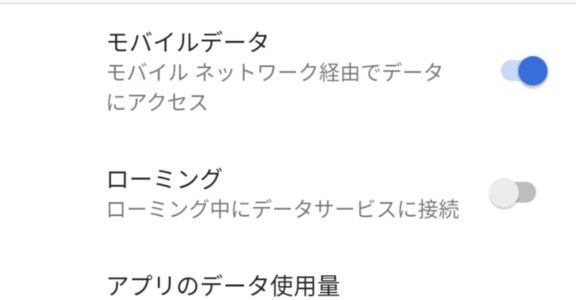
動画の再生には、多くの通信データを使用します。
通信速度が低かったり、通信障害でうまく通信できない場合はWi-Fiやギガプランの追加など大容量の通信が行えるインターネット環境で接続しましょう。
駅やカフェなどの公衆Wi-Fiはある程度の速度で通信ができるようになっているためリールを再生する際にストレスを感じにくくなっていますが、セキュリティの甘い接続スポットもあるので注意しましょう。
端末、アプリの再起動をする
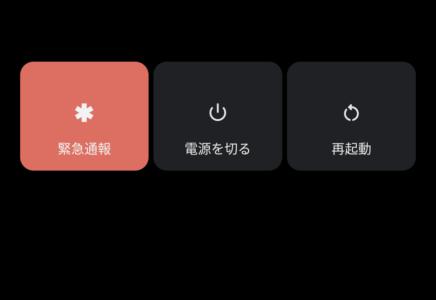
端末が原因で不具合が生じている場合は、アプリを一旦閉じてもう一度起動してみたり、端末自体を再起動することで症状が改善される場合があります。
再起動する場合は閉じる前のデータは消えてしまうので、消えると困るデータは下書きや外部記録媒体等に保存しておきましょう。
アプリのアップデートをする
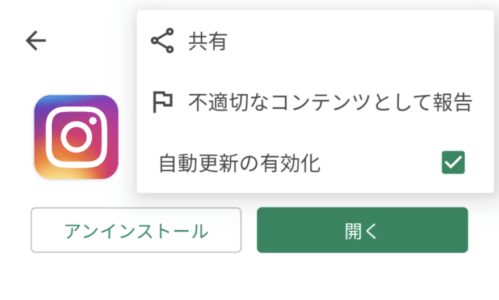
インスタグラムアプリは、新機能の追加やバグの修正などで何度もアプリ更新を繰り返しながら機能改善が行われています。
既にアプリストアの方にアプリ更新が来ている場合は、最新バージョンにアップデートしましょう。
インスタグラム公式アカウントからはアップデートのお知らせは来ないので、アプリストアでインスタグラムのアップデートを自動更新にしておくか、アップデート通知をオンにしておくと新しいバージョンが更新された時にいち早くアップデートすることが可能です。
ブラウザからの投稿を試す
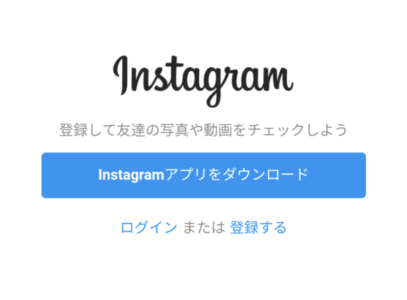
アプリで不具合が発生していても、ブラウザ版インスタグラムでは不具合が発生していない場合があります。
アプリ版とは異なる点も多いので使いにくく感じる部分もあるかもしれませんが、通常通りの機能を使えるので不具合の修正が完了するまではブラウザ版で我慢するというのも1つの手です。
アプリの再インストールをする
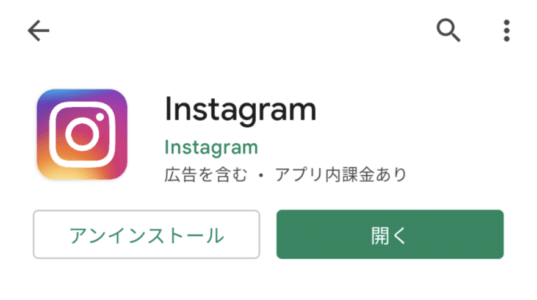
一部のユーザーのアプリ自体で問題が起こっていて、アプリ側のシステムバグではない場合はアプリの再インストールを行うことで症状が改善される場合があります。
再インストールする際は一時的にその端末からはログアウトすることになってしまうため、再ログインできるかどうかの確認は事前に行っておきましょう。
別のアカウントから投稿する
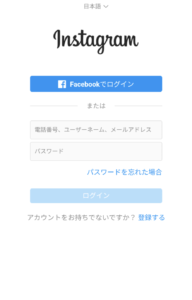
もし別アカウントを持っている場合は、他のアカウントから投稿しても同じ症状が出るかどうか確認してみましょう。
今回の不具合も症状が出ているユーザーといつも通り使用できているユーザーがいるように、アカウントごとに個人差があります。
別のアカウントで投稿するので、投稿する動画は変更した方が元々のアカウントの身バレ防止に繋がります。
別アカウントへの切り換え方法
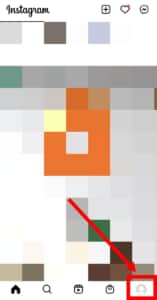
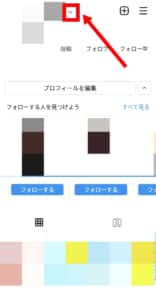
①インスタグラムアプリからアカウントを切り替える場合、まず画面右下のアイコンを押してマイページへ移動します。
②自分のアカウント名右横のマークをタップします。
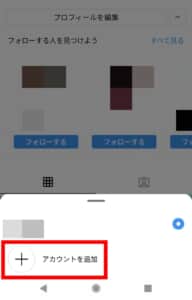
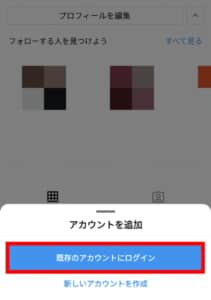
③アカウントを追加という項目が出てくるのでタップします。
④既存のアカウントにログインを選択します。
もし別アカウントをまだ持っていない場合は、その下の新しいアカウントを作成をタップしましょう。
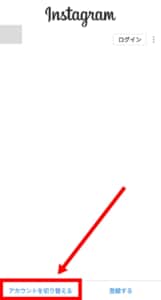
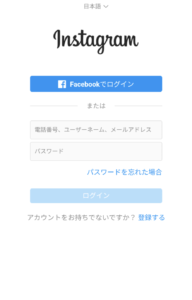
⑤アカウントを切り替えるをタップします。
⑥ログインに必要なメールアドレスか電話番号、メールアドレスとパスワードを入力してログインを押します。
低電力モード、バッテリーセーバーをオフにする
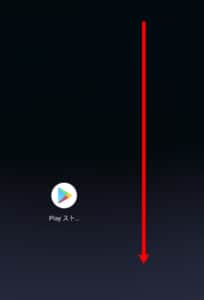
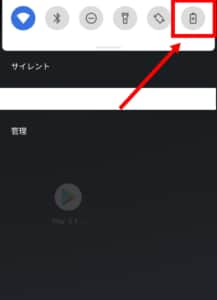
ごく稀に、バッテリーセーバーや低電力モードが電力消費を抑えようとして通信を一部制限することがあり、それが逆に不具合の原因となってしまっている場合もあります。
バッテリーセーバーのオン、オフを切り替えたい場合は画面上側から下へ大きくスライドさせ、現われたコントロールセンターの中から電池のマークをタップします。
iPhone・iPadの場合は、初期設定のままであれば右上から左下へスライドさせるとコントロールセンターが出て来ます。
電池の消費を抑えるためにバッテリーセーバーや低電力モードをオンにしている場合は、一旦オフにして様子を見ましょう。
-

インスタのリールでコメントがポップアップ表示出来るようになった詳細と方法を徹底解説
インスタにはショート動画を投稿・視聴する機能で「リール」というものが存在します。このリールを視聴した人はコメントを残すことが可能で、投稿に関しての感想や質問などを好きに書き込めます。さらに、この視聴者 ...
続きを見る


